-Цитатник
NIKALATA**Олвия** Алло чка44** ФАНИНА**Алла Чехолина**Н Филина**Valentina begi**Анастасия Ост...
Дама в шляпе крючком - (0)вязаная Дама в шляпе автор описания Елена Львовна Обозначения...
ВЫКРОЙКА-ОСНОВА ЖЕНСКОГО ПИДЖАКА - (0)Построение выкройки-основы. САМЫЙ ПОНЯТНЫЙ СПОСОБ. Плюс основы моделирования и некоторые хитрости......
розы укрытие - (0)Как правильно укрывать розы на зиму. Первая зимовка роз в моем цветнике, 0, моя головная боль! Уж...
Молитва в пасхальную ночь, что вылечит любые болезни. - (0)Если взрослый человек или ребенок пос...
-Рубрики
- ВЯЗАНИЕ (333)
- Вязание-помощь (66)
- Шапки,шляпки,манишки,шарфы (39)
- Жакеты,жилеты (37)
- Болеро,топы,туники (32)
- Узоры спицами (25)
- Костюмы,пуловеры (25)
- Шали,накидки (15)
- Цветы вязаные (14)
- Узоры крючком (12)
- Вязание для детей (11)
- Кардиганы (10)
- Покрывало,скатерть,плед (7)
- Салфетки (7)
- Носки (7)
- Юбки (7)
- Видео уроки по вязанию (7)
- Сумки (5)
- Листья и ветки крючком (3)
- Варежки,митенки (2)
- Зонтики (1)
- Ссылки на Осинку (1)
- ДИЗАЙН ДНЕВНИКА (233)
- Photoshop (30)
- Рамочки,открытки (20)
- Li.Ru (20)
- Мой комп (19)
- Программы для анимации и дизайна (14)
- Фоны (14)
- Картинки (13)
- Генераторы (12)
- Клипарт (11)
- Календарь (10)
- Флешки (9)
- Часики (9)
- Поздравления (8)
- Анимашки (8)
- Тексты,надписи (6)
- Музыкальные открытки (5)
- Фоторедакторы (4)
- Пожелания (4)
- Эпиграфы (3)
- Смайлы (3)
- Схемы (3)
- Комменты (3)
- Аватары (1)
- Курсор (1)
- Обои (1)
- Спасибки (1)
- Коды НТМL (1)
- СТИХИ (162)
- Стихи Ирины Самариной (20)
- Стихи авторов (142)
- КУЛИНАРИЯ (121)
- Выпечка (24)
- Рецепты вторых блюд (24)
- Рецепты прочие (21)
- Торты (14)
- Салаты (14)
- Напитки (7)
- Заготовки (6)
- Соусы,маринады,приправы,специи (4)
- Бродилка по рецептам (3)
- Десерты (3)
- Рецепты первых блюд (1)
- ЗДОРОВЬЕ,МОЛОДОСТЬ И КРАСОТА (100)
- ВАЛЬС ЦВЕТОВ (53)
- КРОЙКА И ШИТЬЁ (49)
- ХРИСТИАНСТВО,МОЛИТВЫ (31)
- МУЗЫКАЛЬНАЯ СТРАНИЧКА (27)
- SMART50 МАГИЯ (24)
- ФИЛЬМ,ФИЛЬМ,ФИЛЬМ........... (24)
- ДОМОВОДСТВО (23)
- ЖИВОПИСЬ (22)
- ЖЕНЩИНЫ-ДЛЯ ВАС И О ВАС (22)
- УРОКИ (18)
- Уроки на Ли.Ру (16)
- Видео уроки Ли.Ру (2)
- ФОТО И ФОТОХУДОЖНИКИ (16)
- ПЛАНЕТА ЗЕМЛЯ,КОСМОС (13)
- ЭТО ИНТЕРЕСНО (7)
- ЗАГОВОРЫ,ГАДАНИЯ (6)
- МУДРЫЕ МЫСЛИ,АФОРИЗМЫ,ЦИТАТЫ (6)
- РОДИНА-МАТЬ (6)
- КАК.........? (6)
- НАШ ПУТИН (5)
- МУЖЧИНА И ЖЕНЩИНА (4)
- КНИГИ (3)
- ДЕТКИ (3)
- ВЫШИВКА (3)
- ЧТО НАША ЖИЗНЬ? ИГРА................. (2)
- ГОРОСКОПЫ (1)
- ИСТОРИЯ,МИФЫ (1)
- ИГРУШКИ - КУКЛЫ (0)
- (0)
- САДЫ,ПАРКИ (0)
- ХА-ХА (0)
- ПРОЗА,СКАЗКИ (0)
- САД-ОГОРОД (59)
-Приложения
 ОткрыткиПерерожденный каталог открыток на все случаи жизни
ОткрыткиПерерожденный каталог открыток на все случаи жизни Я - фотографПлагин для публикации фотографий в дневнике пользователя. Минимальные системные требования: Internet Explorer 6, Fire Fox 1.5, Opera 9.5, Safari 3.1.1 со включенным JavaScript. Возможно это будет рабо
Я - фотографПлагин для публикации фотографий в дневнике пользователя. Минимальные системные требования: Internet Explorer 6, Fire Fox 1.5, Opera 9.5, Safari 3.1.1 со включенным JavaScript. Возможно это будет рабо Всегда под рукойаналогов нет ^_^
Позволяет вставить в профиль панель с произвольным Html-кодом. Можно разместить там банеры, счетчики и прочее
Всегда под рукойаналогов нет ^_^
Позволяет вставить в профиль панель с произвольным Html-кодом. Можно разместить там банеры, счетчики и прочее
-Музыка
- Classic Jewish Music - "Hava Nagila"
- Слушали: 645 Комментарии: 0
- Deva Premal - Jai Radha Madhav.mp3
- Слушали: 2729 Комментарии: 0
-Я - фотограф
Доченька
-Поиск по дневнику
-Статистика
Записей: 1444
Комментариев: 185
Написано: 1702
Как сделать быстрое выделение в фотошопе |
С сайта "Уроки фотошопа для начинающих"

Урок фотошопа для начинающих с описанием работы инструмента "Быстрое выделение" в программе фотошопа CS5.
Часто требуется сделать выделение фигуры человека, чтобы потом вставить другой фон или использовать в коллаже. Обычные инструменты выделения - "лассо" и "волшебная палочка".
С помощью инструмента "лассо" контур выделяется после того, как будет сделана полностью обводка вокруг объекта. Если контур сложный, то операция по выделению потребует приложения усилий при прорисовке всех неровностей объекта.
Инструмент "волшебная палочка" моментально удаляет окружающий фон, но только в том случае, если он однотонный и отличается по цвету от фигуры.
В программе фотошопа CS5 появился новый инструмент "быстрое выделение".
Посмотрим, как он работает.
На панели инструментов "Быстрое выделение" находится в одной группе с инструментом "Волшебная палочка" и изображается в виде кисточки с контуром.
Водим по фигуре как кисточкой и видим область выделения.
Дополнительные параметры - кисточка с плюсом увеличивает область выделения, а кисточка с минусом - уменьшает.
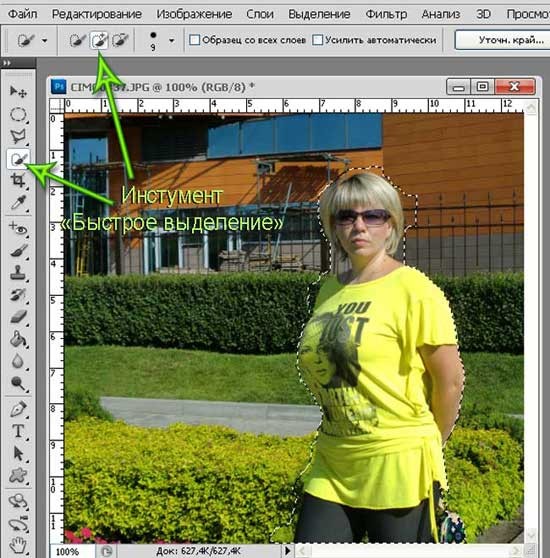
Контур выделяется быстро, не надо держать постоянно нажатой клавишу мыши, рука не устает.
Уточнить край выделения и сделать более четким, можно через дополнительные настройки инструмента. Щелкаем по кнопочке "Уточнить край". Откроется дополнительная панель. Выбираем режим просмотра "На белом" и включаем "Умный радиус".
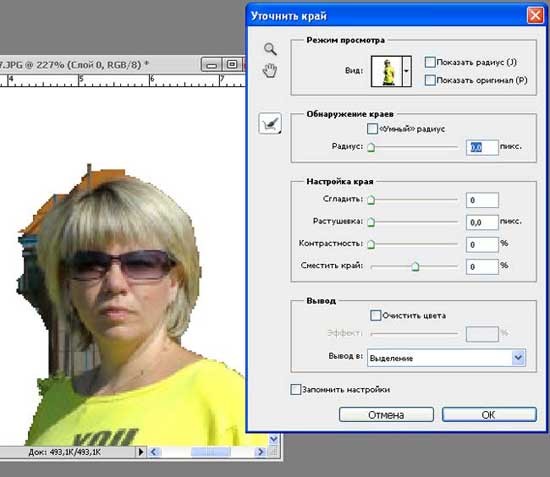
Посмотрите как изменился контур после обработки, когда выставили некоторые значения в "Настройках края". Для вашего изображения параметры могут быть другими.
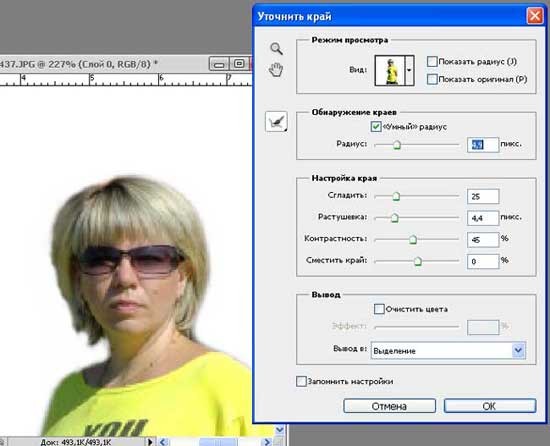
Считаем законченной работу по выделению. Делаем инверсию выделенной области и нажимаем клавишу Delete, чтобы удалить окружающий фон. Сохраняем в формате psd на прозрачном фоне.

Теперь нашу героиню легко и просто можем разместить на любом фоне.

Вариантов применения выделенной фигуры на прозрачном фоне может быть сколько угодно. Все зависит от Вашей фантазии.
Серия сообщений "Photoshop":
Часть 1 - Tuxpi Photo Editor
Часть 2 - Создание светового эффекта в фотошопе
...
Часть 20 - Фотошоп для начинающих.Видео-уроки.
Часть 21 - Эффект мерцания и падающая звезда.
Часть 22 - Как сделать быстрое выделение в фотошопе
Часть 23 - Угловой градиент.Урок для ФШ
Часть 24 - MakeUp Pilot 3.01 - плагин для фотошопа
...
Часть 28 - Иллюстрированный самоучитель по Photoshop
Часть 29 - Сайт, где можно полностью отредактировать фото, убрать все дефекты, обрезать, сделать коллаж,
Часть 30 - PhotoZoom Pro 5: Как увеличить фотографию без потери качества
| Комментировать | « Пред. запись — К дневнику — След. запись » | Страницы: [1] [Новые] |









